返品伝票をデータ出力する(Excel)
返品伝票をデータ出力する(Excel)
返品伝票のデータ出力ファイルのサンプル
下記からダウンロードしていただけます。
伝票レベル
■ sample-goods-return-note-list-slip-level.xlsx
明細レベル
■ sample-goods-return-note-list-item-level.xlsx
返品伝票をデータ出力する(Excel)

① 「データ出力」をクリックします。
② 「返品伝票」をクリックします。
③ 「データ出力」をクリックします。
※デフォルトで開かれています。
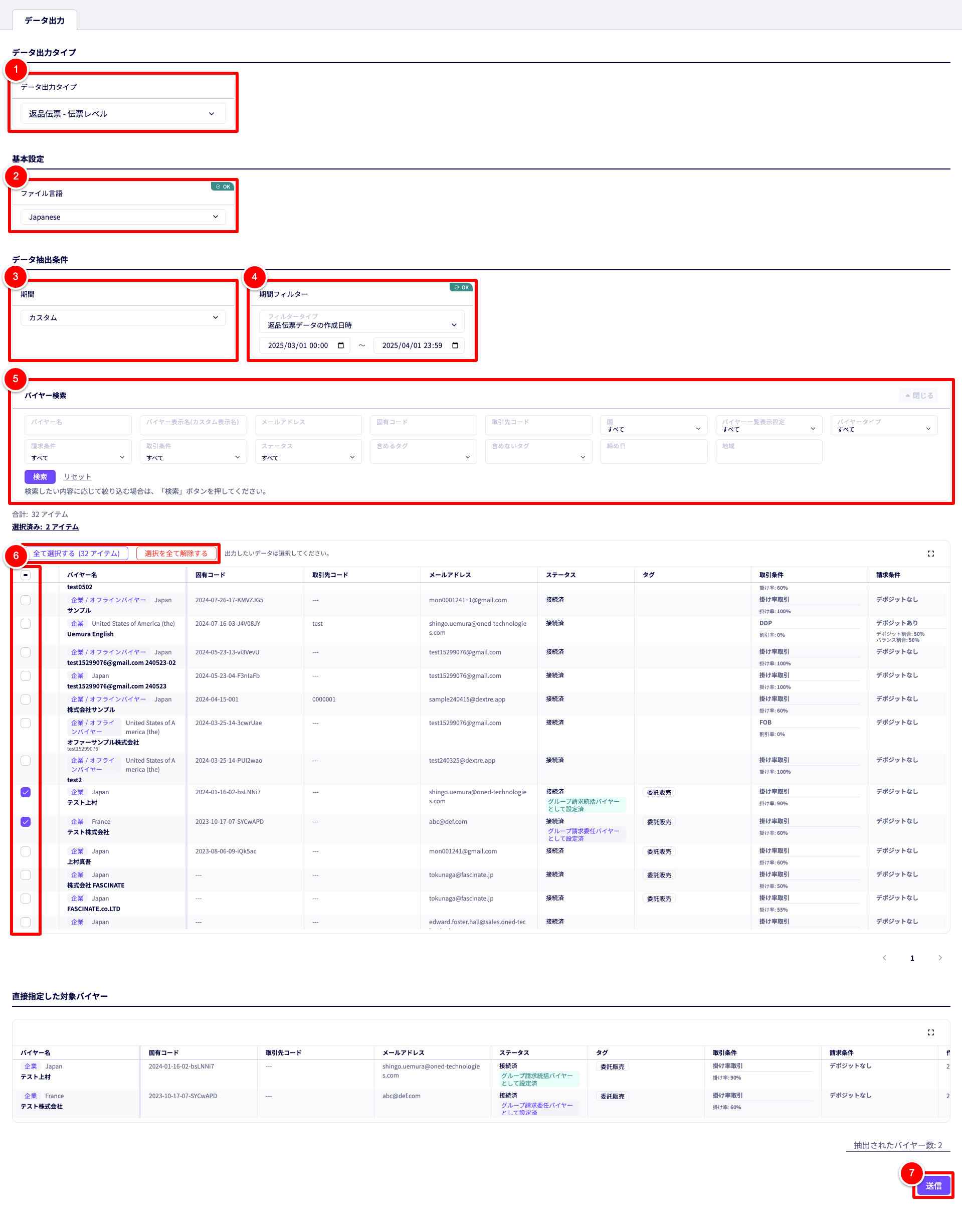
① 「データ出力タイプ」
下記2つから選択できます。
- 返品伝票 – 伝票レベル ⋯ 1つの伝票を1行として出力します。
- 返品伝票 – 明細レベル ⋯ 1つの伝票内の各明細(SKUやカスタムアイテム)を1行として出力します。
② 「ファイル言語」
任意の言語を選択します。
③ 「期間」
下記2つから選択できます。
- すべて ⋯ 「⑤ バイヤー検索」に進みます。
- カスタム ⋯ 「④ 期間フィルター」を設定します。
④ 「期間フィルター」
「③ 期間」で「カスタム」を選択した場合に設定します。
フィルタータイプ:
下記2つから選択します。
- 返品伝票データの作成日時
- 伝票日付
期間:
カレンダーアイコンをクリックし、対象期間の日付を指定します。
⑤ 「バイヤー検索」
各項目で絞り込んで、対象のバイヤーを検索できます。
⑥ 「バイヤーを選択する」
対象のバイヤーにチェックマークをつけて選択します。
検索結果に該当するバイヤー全てを選択する場合は、「全て選択する」をクリックします。
⑦ 「送信」
各種設定が完了したら、「送信」をクリックします。
返品伝票データ出力ファイル(.xlsx)がダウンロードされます。


